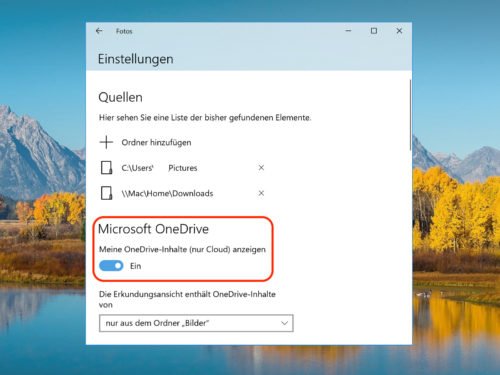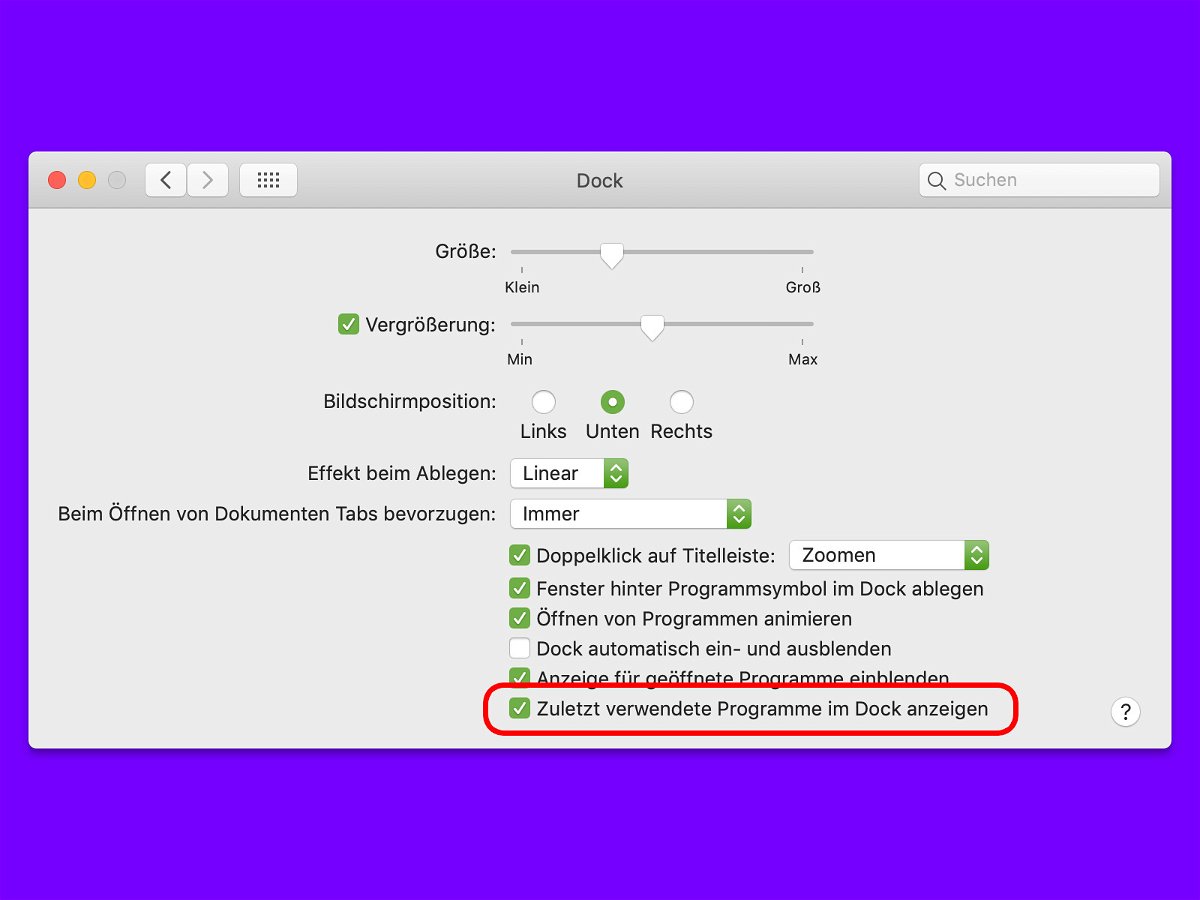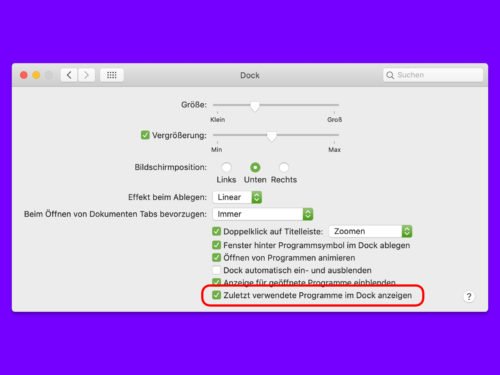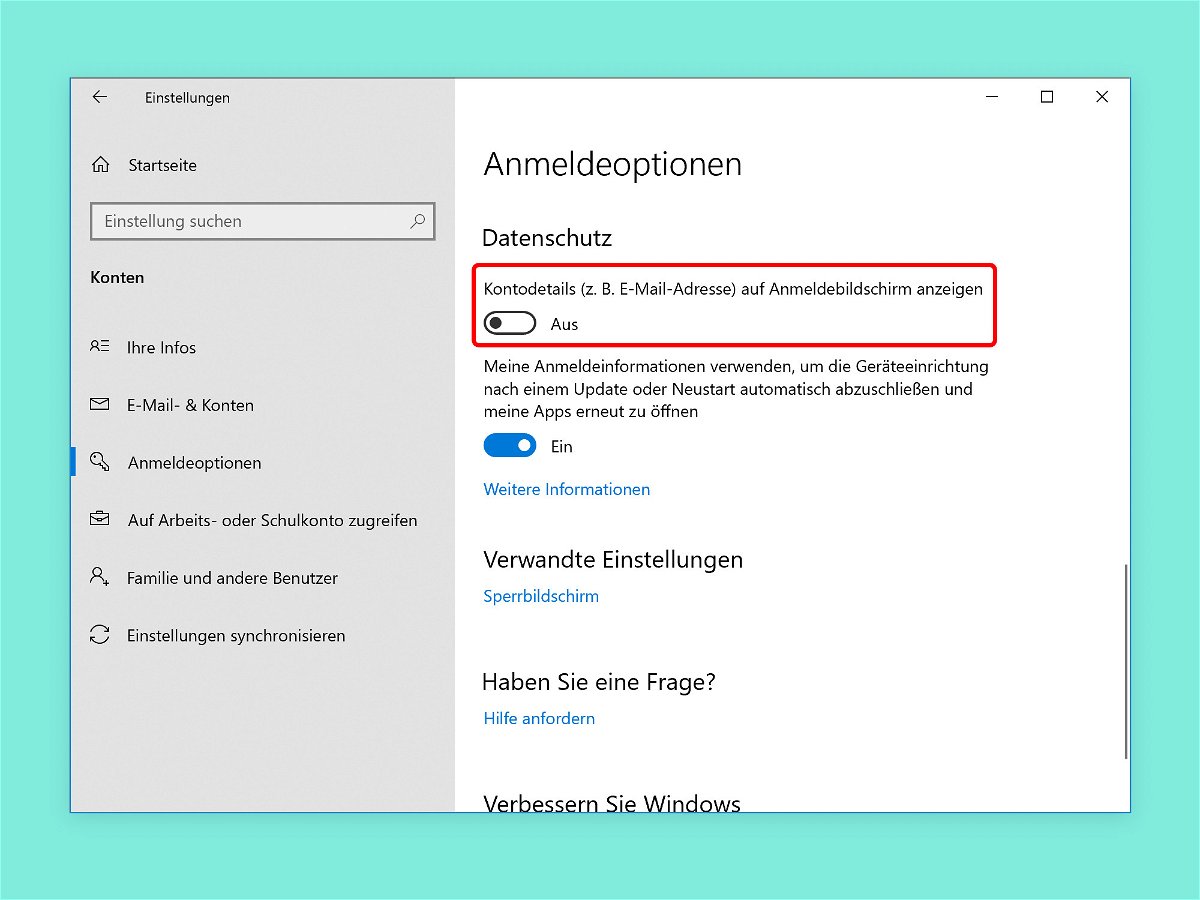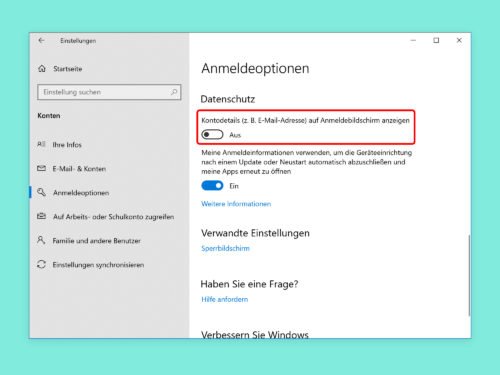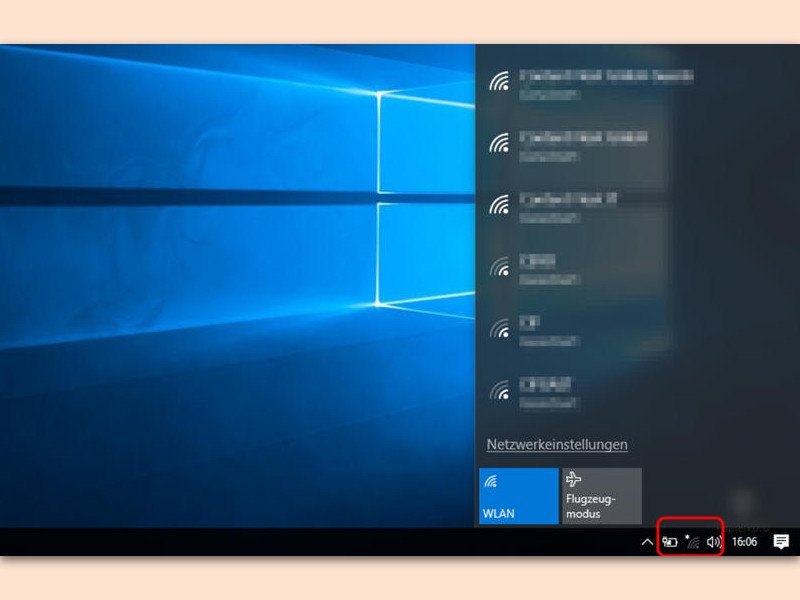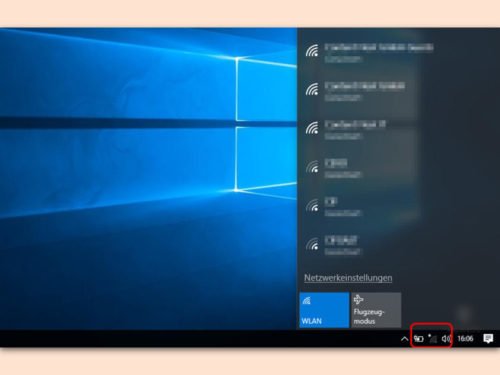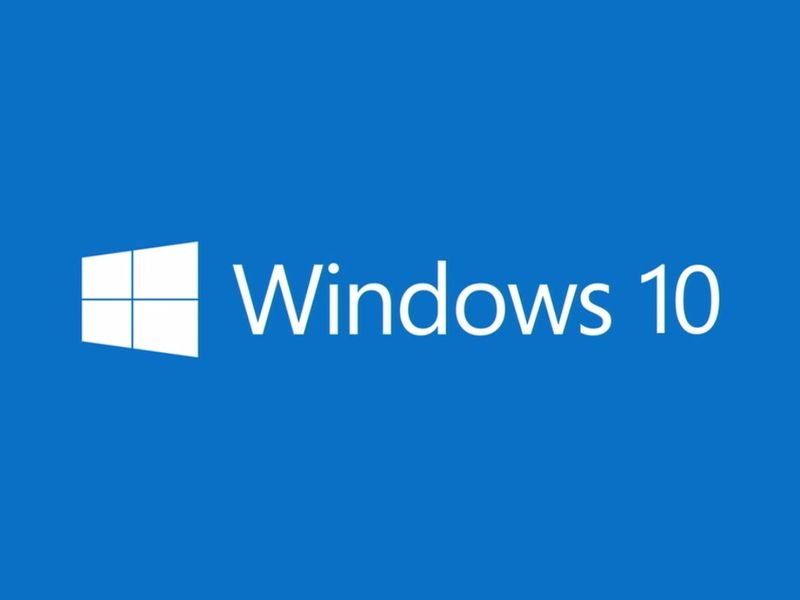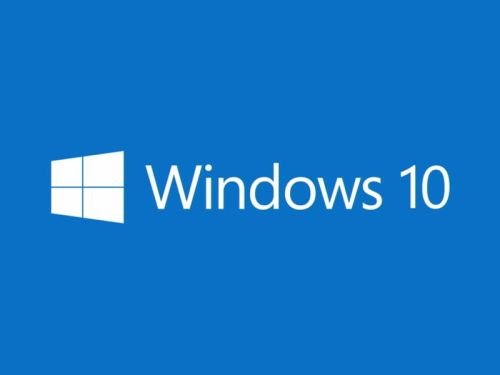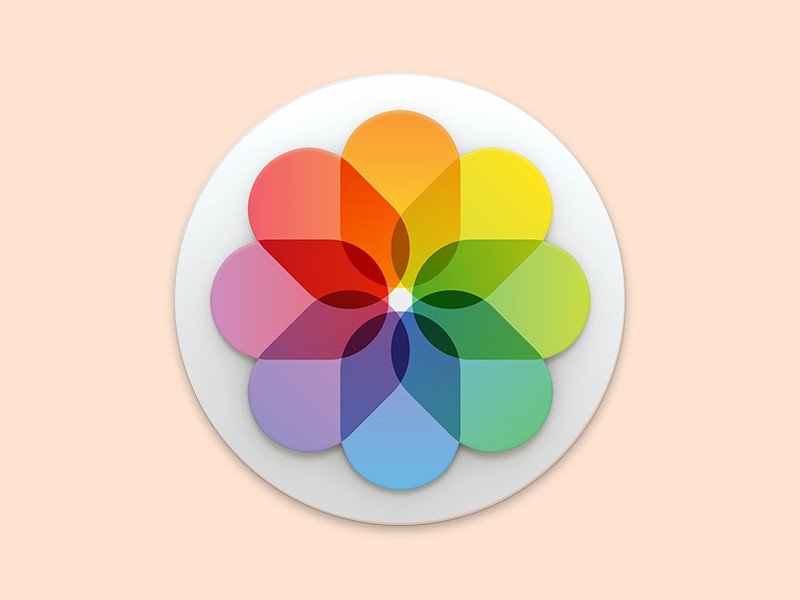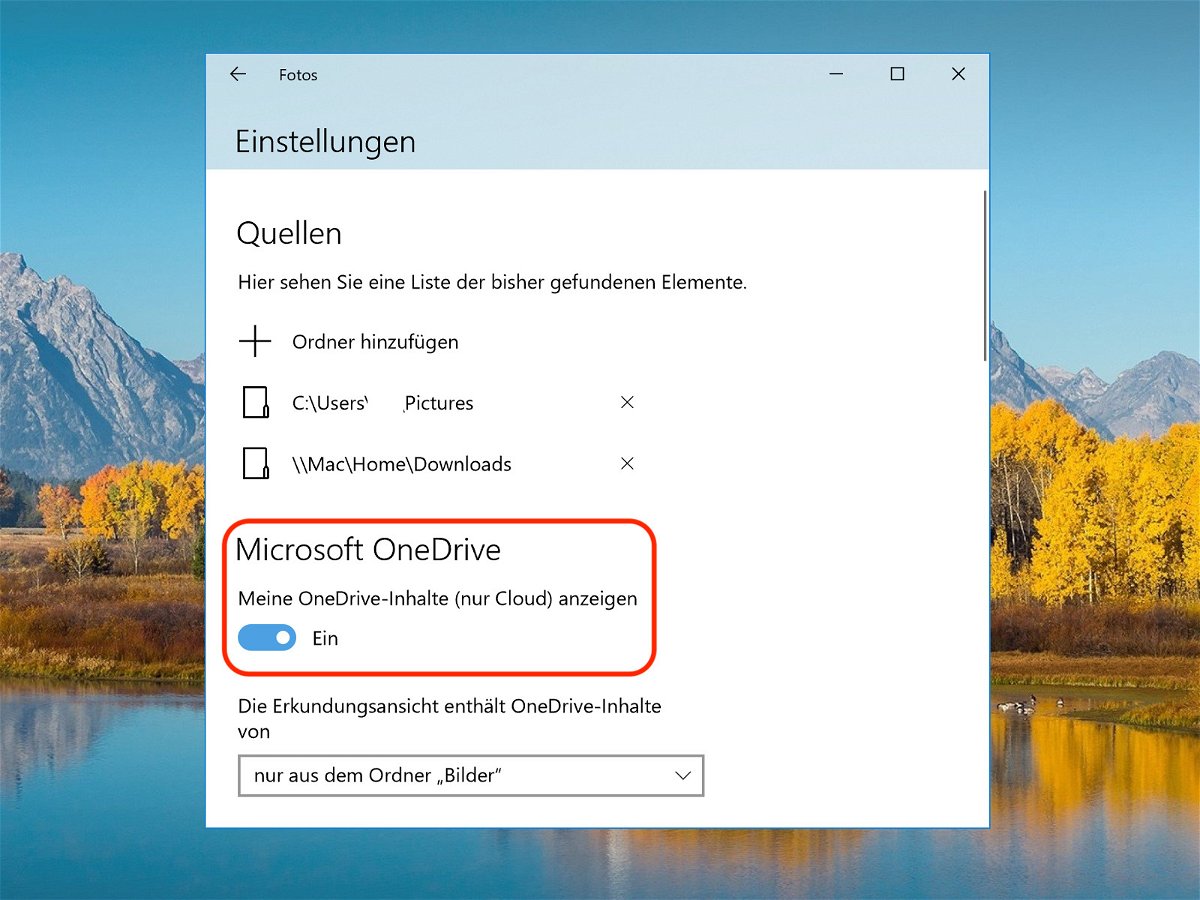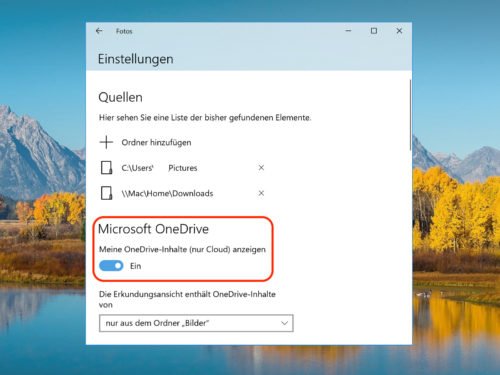14.02.2020 | iOS
SPAM ist überall. Wenn Sie Ihre Handynummer einmal in den Fängen eines Werbepools verloren haben, dann kann es anstrengend werden: Immer und immer wieder kommen Nachrichten in Ihren Posteingang und werden brav durch ein PopUp benachrichtigt. Auch wichtige Nachrichten, die Sie aber nicht direkt bemerken müssen, können hier ein Thema sein. Die allgemeine Benachrichtigung für Nachrichten auszuschalten, hilft oft nicht. Dann bekommen Sie eben auch bei wichtigen Nachrichten keine Information mehr. iOS bietet hier aber leicht versteckt eine effektive Lösung!
(mehr …)
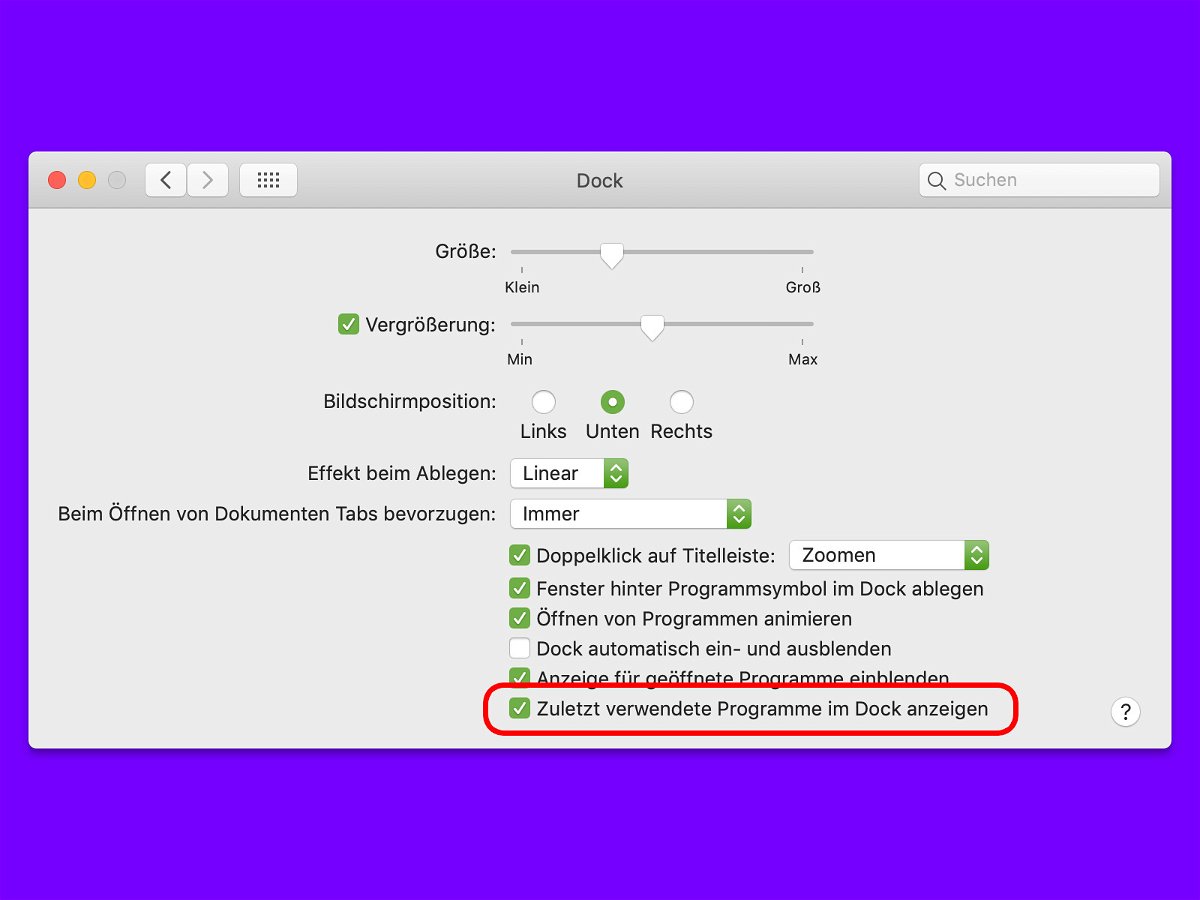
23.10.2018 | macOS
Das Dock in macOS Mojave enthält eine neue Funktion, die kürzlich verwendeten Programme neben den normalen Dock-Icons anzeigt. Der Bereich passt sich automatisch an und aktualisiert sich automatisch, wenn Sie Programme starten und beenden. Wer den Bereich nicht braucht, blendet ihn einfach aus.
Mit den folgenden Schritten lässt sich die Liste der kürzlich verwendeten Mac-Programme aus dem Dock von macOS Mojave entfernen:
- Zunächst oben links auf das Apfel-Symbol und dann auf System-Einstellungen klicken.
- Hier zum Bereich Dock wechseln.
- Nun den Haken bei Zuletzt verwendete Programme im Dock anzeigen entfernen.
- Zum Schluss noch das Fenster der Einstellungen schließen.
Möchten Sie die kürzlich genutzten Programme wieder als Symbole im Dock sehen, wiederholen Sie diese Schritte einfach später noch einmal, setzen aber diesmal den Haken bei der entsprechenden Option wieder.
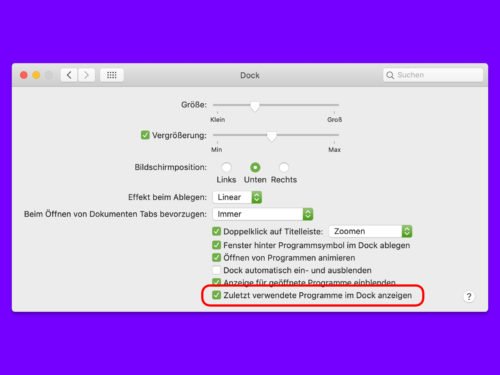
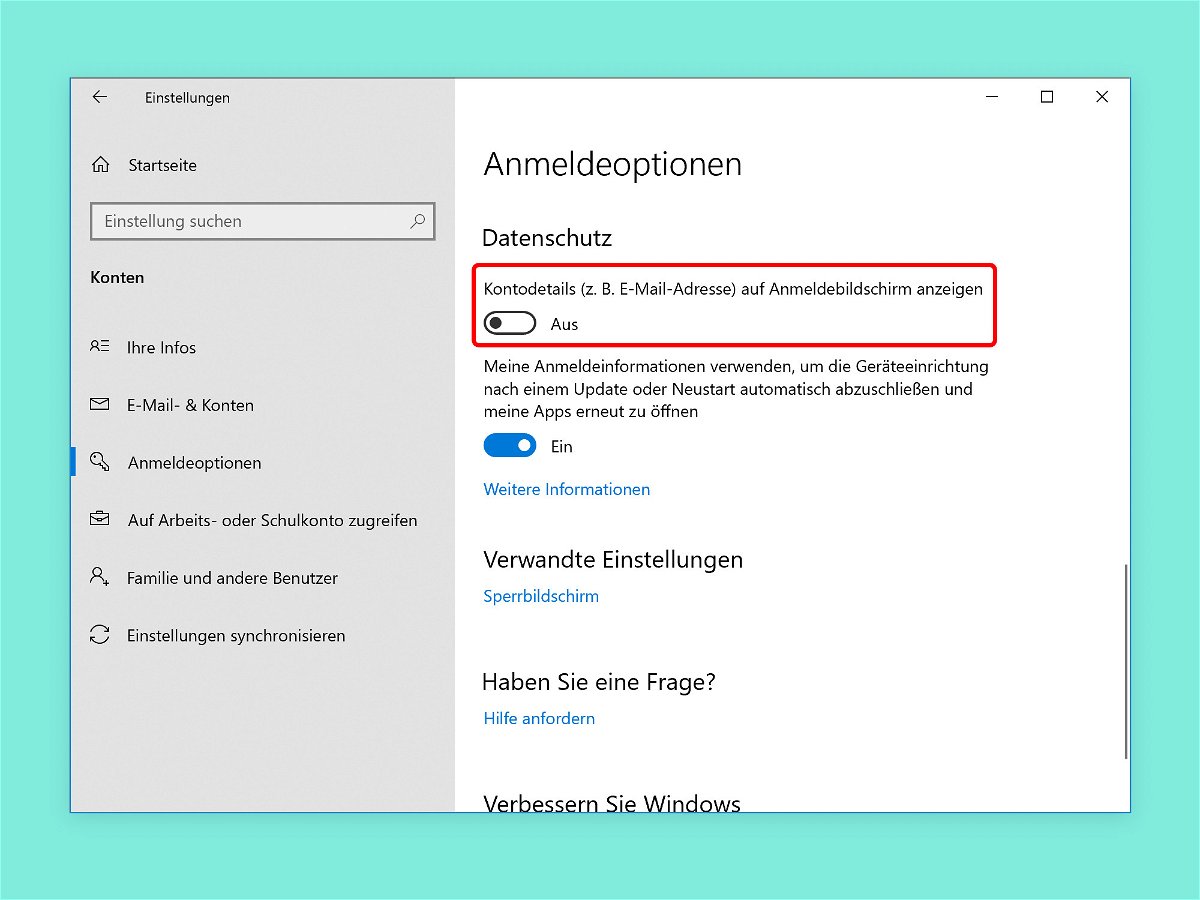
26.08.2018 | Windows
Auf dem Anmelde-Bildschirm von Windows 10 erscheinen in einer Liste sämtliche Benutzer, die auf dem System eingerichtet sind. Per Klick lässt sich der gewünschte Benutzer auswählen, der bei Windows angemeldet werden soll. Das Problem: Hier erscheinen mitunter auch persönliche Daten, etwa eMail-Adressen. Bei öffentlich zugänglichen PCs muss das nicht sein.
Wer auf dem Windows-Login keine eMails und andere Angaben sehen will, ändert eine Option in den Einstellungen von Windows 10. Hier die nötigen Schritte im Einzelnen:
- Zunächst bei einem Konto am System anmelden.
- Und auf den Start-Button klicken und dort die Einstellungen aufrufen.
- Jetzt zum Bereich Konten, Anmeldeoptionen wechseln.
- Auf der rechten Seite findet sich unter der Überschrift Datenschutz die Option Konto-Details auf Anmelde-Bildschirm anzeigen.
- Wird dieser Schalter auf Aus gestellt, blendet das System die persönlichen Daten von Windows-Benutzern auf der Login-Seite aus.
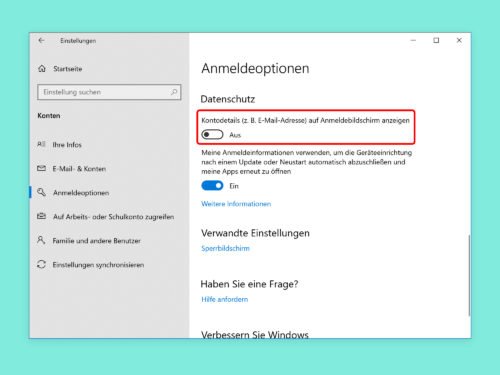
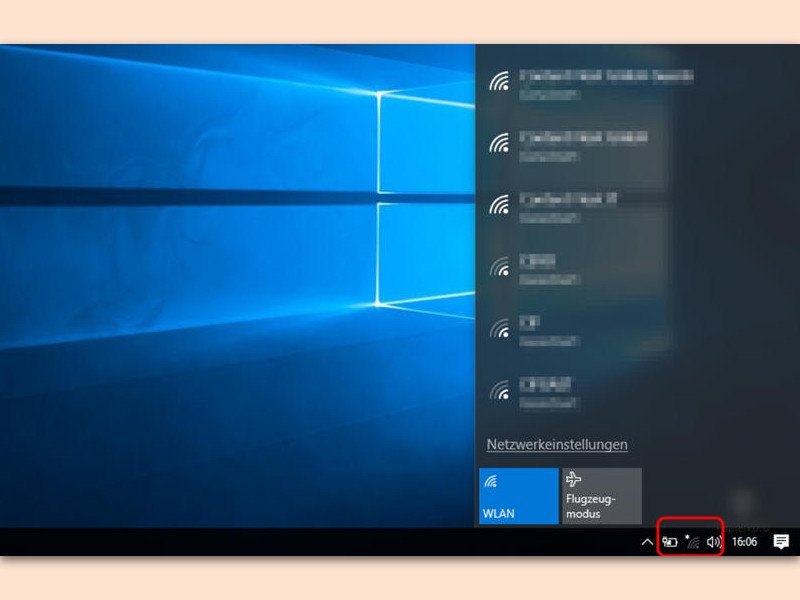
04.12.2017 | Windows
Unten rechts in der Taskleiste werden alle verfügbaren WLAN-Netzwerke aufgelistet, die in Reichweite sind. Soll die Liste ausgedünnt werden, lässt sich dies mit einem besonderen Befehl in der Konsole erreichen.
Dazu als Erstes den Namen des WLANs merken, das nicht mehr in der Liste stehen soll. Jetzt eine Eingabeaufforderung mit Administrator-Rechten starten. Dann folgenden Befehl eintippen:
netsh wlan add filter permission=block ssid=“Beispiel“ networktype=infrastructure [Enter]
Übrigens – soll das Netzwerk später wieder sichtbar werden, wird statt „add filter“ der Parameter „delete filter“ angegeben:
netsh wlan delete filter permission=block ssid=“Beispiel“ networktype=infrastructure [Enter]
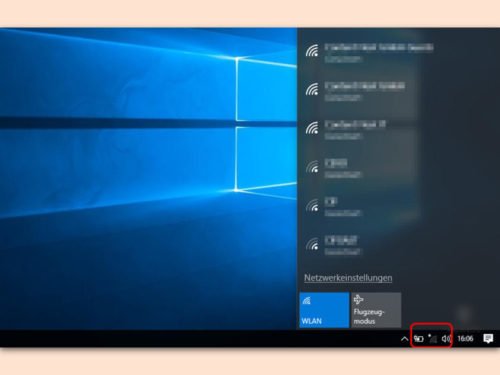
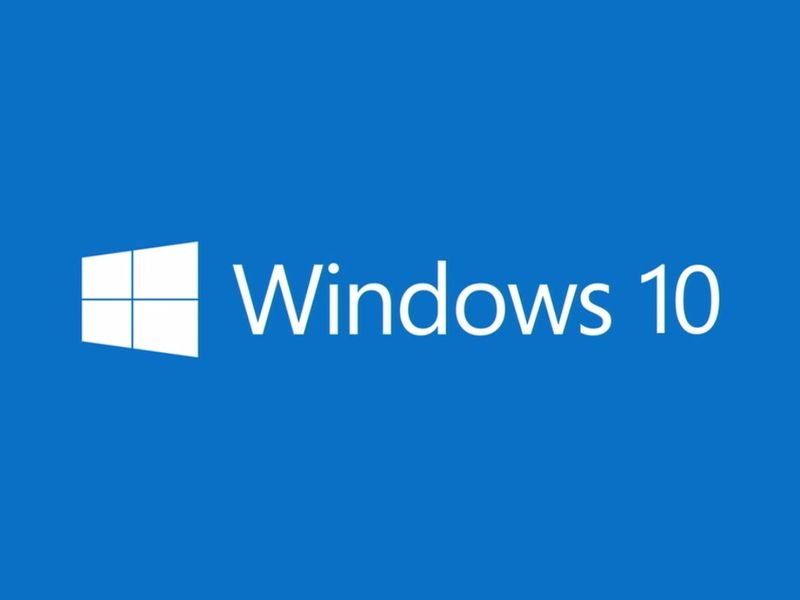
03.11.2017 | Windows
In Windows 10 lassen sich Notizen von Bildschirm ausblenden, indem sie einfach durch Klick auf das entsprechende Symbol in der Task-Leiste minimiert werden. Wer sämtliche Notizen vom Bildschirm verschwinden lassen möchte, ohne sie wirklich zu löschen, nutzt diesen Trick.
Dazu muss man wissen, dass die Notizen allesamt von einer einzigen App verwaltet werden, die in Windows 10 läuft. Um also sämtliche Notizen auszublenden, genügt es, wenn eine einzelne Notiz per Klick mit der Maus aktiviert wird. Anschließend die Tasten [Alt]+[F4] drücken. Dabei handelt es sich um das Standard-Kürzel zum Beenden von Programmen in Windows.
Sollen die Notizen also kurzzeitig nicht auf dem Desktop angepinnt sein, man will sie aber auch nicht löschen, kann man sie einfach vorübergehend mit den oben angeführten Schritten schließen – und später wieder durch Anklicken des Eintrags im Startmenü einblenden.
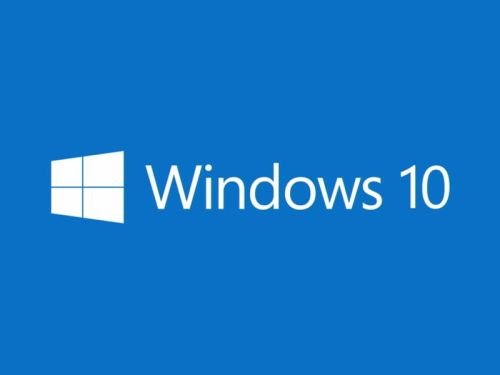
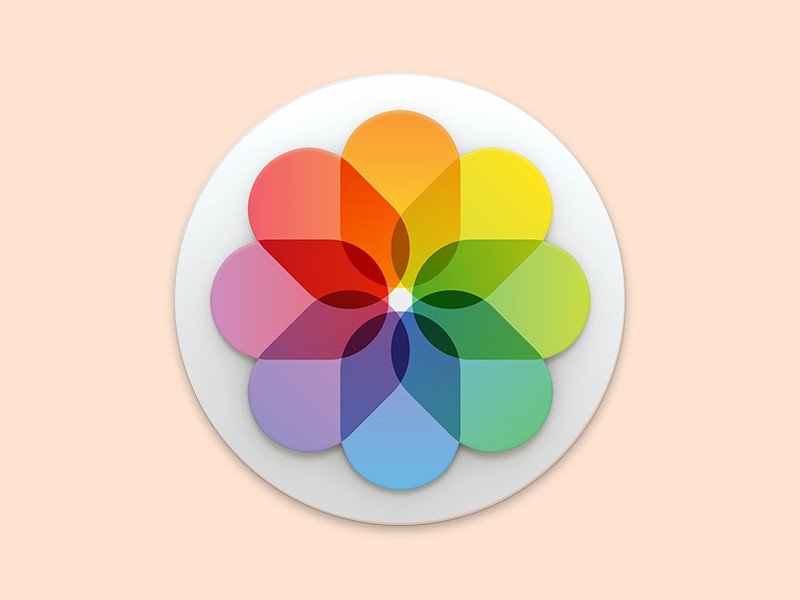
02.11.2017 | macOS
In der Fotos-App von macOS lassen sich Alben erstellen. Allerdings müssen auch nicht alle archivierten Bilder in der normalen Ansicht sofort zu sehen sein. Unwichtiges oder Privates lässt sich auf Wunsch auch unsichtbar machen.
Das Ausblenden von Fotos klappt mit wenigen Schritten: Einfach mit der sekundären (meist rechten) Maustaste auf ein Bild klicken. Dann im Menü den Eintrag 1 Foto ausblenden aufrufen. Man kann auch mehrere Bilder markieren und sie in einem Rutsch verbergen.
Zum Zugreifen auf die ausgeblendeten Fotos zuerst im Menü auf Darstellung, Fotoalbum „Ausgeblendet“ einblenden klicken. Nun erscheint in der linken Spalte der Fotos-App das Album Ausgeblendet und kann per Klick geöffnet werden. Von hier aus kann der Nutzer auf ein beliebiges Bild rechtsklicken, um es wieder einzublenden.
Übrigens: Den Eintrag für das Album Ausgeblendet wird man später über das Menü Darstellung auch wieder los, indem hier auf Ausgeblendetes Fotoalbum ausblenden geklickt wird.


27.10.2017 | Social Networks
Egal, wie viele neue Filter Instagram in Zukunft noch bekommt: Jeder Instagramer hat so seine Lieblinge. Damit Sie Ihre favorisierten Filter schnell finden und direkt die ausblenden, die Sie eh nie benutzen, hilft ein Trick, der für mehr Übersicht sorgt.
(mehr …)
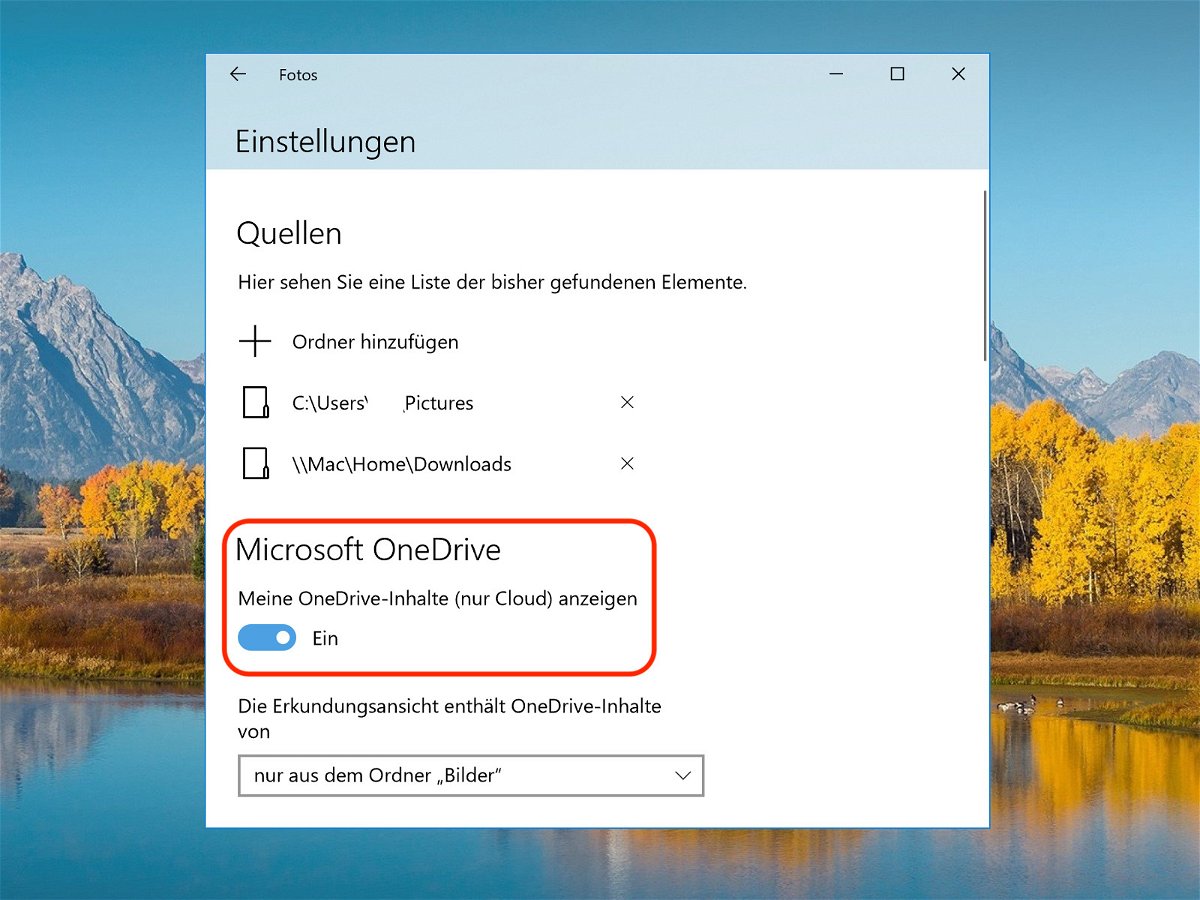
03.10.2017 | Windows
Nutzer von Windows 10 wissen: Microsoft hat den Cloud-Dienst OneDrive schon ins System integriert. Das gilt auch für die Fotos-App – wer bei OneDrive eingeloggt ist, sieht nicht nur Bilder von der lokalen Platte, sondern auch solche, die in der Cloud gespeichert sind. Wer das nicht will, stellt die Verlinkung ab.
Damit in der Fotos-App keine Bilder aus der OneDrive-Cloud mehr zu sehen sind, öffnet man die App zunächst – z. B. über das Startmenü. Jetzt oben auf das Menü-Symbol (drei Striche bzw. Punkte) klicken und über das Menü die Einstellungen aufrufen.
Dort erscheinen im Abschnitt Quellen alle Ordner, aus denen die Foto-App die Inhalte bezieht. Nun einfach den Haken für die OneDrive-Option entfernen, schon werden die Bilder ausgeblendet. Dies betrifft nur die Ansicht – gelöscht wird nichts.